windows查看操作系统日志,Windows操作系统日志查看指南
Windows操作系统日志查看指南
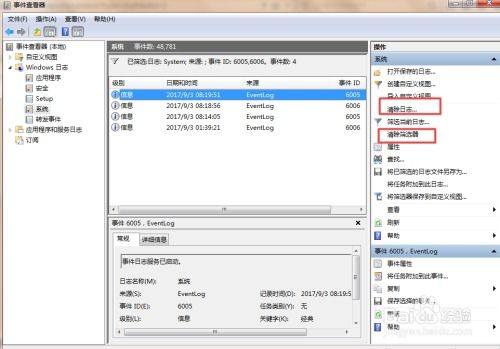
在Windows操作系统中,日志记录了系统运行过程中的各种事件,包括硬件故障、软件错误、用户操作和安全事件等。通过查看这些日志,可以帮助用户快速定位问题,提高系统稳定性。本文将详细介绍如何在Windows系统中查看操作系统日志。
查看Windows日志的方法
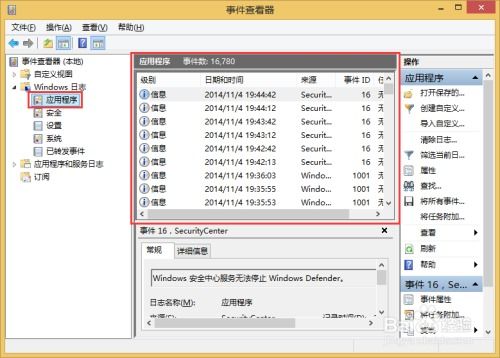
在Windows系统中,查看日志主要有以下几种方法:
1. 使用事件查看器
事件查看器是Windows系统自带的日志查看工具,可以查看系统日志、应用程序日志、安全日志等。以下是查看事件查看器的步骤:
点击“开始”按钮,选择“控制面板”。
在控制面板中,找到并点击“管理工具”。
在管理工具中,双击“事件查看器”。
在事件查看器窗口中,左侧列表显示了不同的日志类型,如“Windows日志”、“应用程序和服务日志”等。
展开相应的日志类型,即可查看具体的日志内容。
2. 使用运行命令
除了通过控制面板打开事件查看器外,还可以通过运行命令快速打开事件查看器:
按下“Win + R”键,打开运行对话框。
在运行对话框中输入“eventvwr.msc”,然后点击“确定”或按下“Enter”键。
打开事件查看器窗口,按照上述步骤查看日志。
Windows日志类型及用途
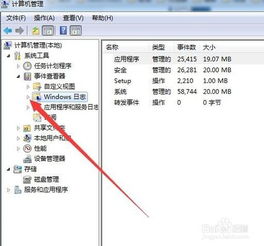
在事件查看器中,常见的日志类型有以下几种:
1. 系统日志
系统日志记录了系统组件、服务、驱动程序等事件,如服务启动、停止、错误等。通过系统日志,可以了解系统运行状态,排查系统故障。
2. 应用程序日志
应用程序日志记录了应用程序运行时的事件,如错误、警告、信息等。通过应用程序日志,可以了解应用程序的运行状态,排查应用程序故障。
3. 安全日志
安全日志记录了与安全相关的事件,如用户登录、文件访问、进程创建等。通过安全日志,可以了解系统的安全状况,排查安全漏洞。
如何分析Windows日志

1. 确定问题发生的时间段
通过查看日志的时间戳,可以确定问题发生的时间段,有助于缩小排查范围。
2. 分析事件ID
事件ID是日志中每个事件的唯一标识符,通过查询事件ID,可以了解事件的详细信息,有助于快速定位问题。
3. 查看事件描述
事件描述提供了事件的详细信息,包括事件发生的原因、影响等。通过阅读事件描述,可以了解事件的严重程度和影响范围。
Windows日志是了解系统运行状态、排查问题的重要工具。通过本文的介绍,相信您已经掌握了查看Windows日志的方法。在实际操作中,多加练习,积累经验,将有助于您更好地利用日志信息,提高系统稳定性。
